
Al conectar una unidad externa con archivos privados, vemos que muchas veces al dejar conectada esa unidad si existe un cambio de sesión o usuario, lo archivos van a seguir siendo accesibles debido a que la unidad se volverá a montar en la nueva sesión.
Permisos y Cifrado. La combinación perfecta
Lo primero será diferenciar las diferentes formas para cifrar unidades para preservar la integridad de los datos en caso de que el sistema las elimine accidentalmente o se hayan expulsado incorrectamente de la de otorgar los permisos necesarios para que directamente los archivos no estén nunca accesibles sin que nosotros lo sepamos.
Si tenemos activada la opción de compartir en red los archivos seguirán siendo visibles, estén o no cifrados y con la contraseña serán visibles desde ese momento.
Debido a la configuración por defecto del sistema, todas la unidades externas que conectemos estarán disponibles para todos los usuarios desde un primer momento a pesar de que todas las carpetas puedan contener restricciones en relación a los permisos. Lo mejor es utilizar tanto el cifrado como el establecer los permisos adecuados para asegurar la máxima confidencialidad, ya que por si solos el encriptado se puede saltar por usuarios locales y los permisos no tendrán sentido si la unidad se conecta en otro sistema.
Cifrado
Lo primero es encriptar la unidad tal y como hemos explicado en entradas anteriores. Nos iremos a una ventana del Finder y situándonos encima de la unidad con el menú secundario (botón derecho), marcaremos que encripte esta unidad.
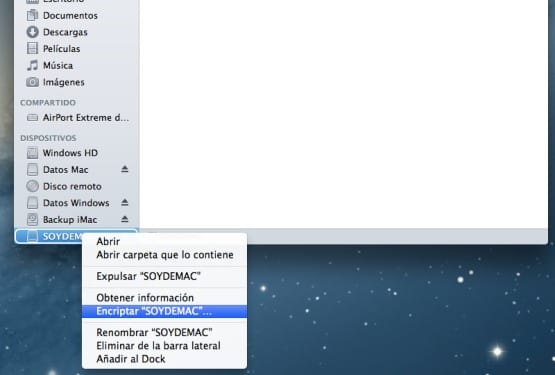
Lo siguiente que haremos será ver los permisos de la unidad situándonos sobre ella y pulsando CMD+I y abriremos el candado abajo a la derecha y marcaremos la casilla «Ignorar propiedad en este volumen». Los grupos que veremos seremos nosotros mismos, el de «staff» que es para todas aquellas cuentas locales que puedan modificar permisos globales y «everyone» que es para todo el mundo que pueda acceder a la unidad ya sea local o por red.
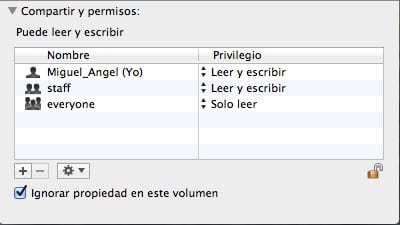
Permisos
Con esto conseguiremos manejar los permisos de la unidad para permitir los usuarios que solo nosotros demos acceso a la misma (solo válido para cuentas que no tenga propiedades de administrador, ya que si existen otros administradores podrán igualmente modificar permisos). A partir de aquí tenemos dos posibilidades, una es la de dar un permiso único de usuario o poder crear uno multiusuario.
- Permiso único de usuario: Borraremos con el botón de «-» el grupo «staff» para evitar el acceso de cuentas locales y dejaremos sin acceso al grupo «everyone» para evitar cualquier filtración.
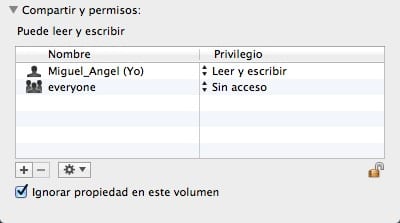
- Permiso Multiusuario: Aquí al contrario que el anterior, lo que haremos será dejar el grupo de «staff» como solo lectura y «everyone» sin acceso. De este modo nos aseguramos la lectura por todos los usuarios locales del equipo pero sin que se pueda acceder desde otras ubicaciones.

Mas información – NetsWire da señales de vida con la aparición de la beta pública de la versión 4.0
Fuente – Cnet
Gran tutorial!